效果图
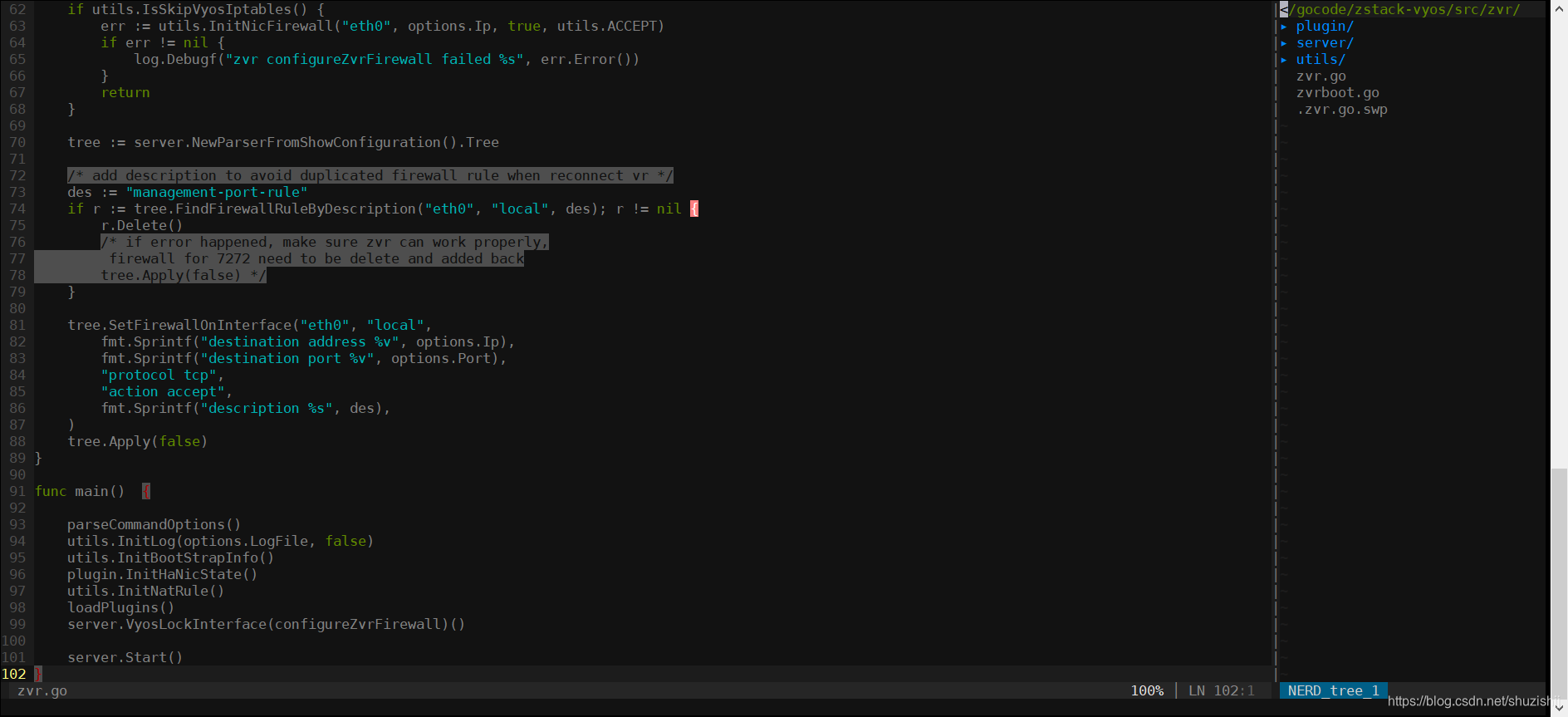
脚本链接
一位老哥总结的脚本 ,大家可以按照指导操作。
如果报错提示没有vunder:
可以先进行vunder安装
1、下载git
2、// 这条命令默认安装在 ~/.vim/bundle/vundle 下
$ git clone https://github.com/gmarik/vundle.git ~/.vim/bundle/vundle
升级你的vim,因为插件得vim 7以上
rpm -Uvh http://mirror.ghettoforge.org/distributions/gf/gf-release-latest.gf.el7.noarch.rpm
rpm --import http://mirror.ghettoforge.org/distributions/gf/RPM-GPG-KEY-gf.el7
yum -y remove vim-minimal vim-common vim-enhanced sudo
yum -y --enablerepo=gf-plus install vim-enhanced sudo
vim的常用插件总结
NERDTree
github地址 :https://github.com/scrooloose/nerdtree
打开NERDTree vim中输入:NERDTree
设置快捷键,这样点击F10就打开NERDTree了
" NERDTree
map :NERDTreeToggle
常用快捷键 :
ctrl + w + h 光标 focus 左侧树形目录
ctrl + w + l 光标 focus 右侧文件显示窗口
ctrl + w + w 光标自动在左右侧窗口切换
ctrl + w + r 移动当前窗口的布局位置
o 在已有窗口中打开文件、目录或书签,并跳到该窗口
go 在已有窗口 中打开文件、目录或书签,但不跳到该窗口
t 在新 Tab 中打开选中文件/书签,并跳到新 Tab
T 在新 Tab 中打开选中文件/书签,但不跳到新 Tab
i split 一个新窗口打开选中文件,并跳到该窗口
gi split 一个新窗口打开选中文件,但不跳到该窗口
s vsplit 一个新窗口打开选中文件,并跳到该窗口
gs vsplit 一个新 窗口打开选中文件,但不跳到该窗口
! 执行当前文件
O 递归打开选中 结点下的所有目录
x 合拢选中结点的父目录
X 递归 合拢选中结点下的所有目录
e Edit the current dif
双击 相当于 NERDTree-o
中键 对文件相当于 NERDTree-i,对目录相当于 NERDTree-e
D 删除当前书签
P 跳到根结点
p 跳到父结点
K 跳到当前目录下同级的第一个结点
J 跳到当前目录下同级的最后一个结点
k 跳到当前目录下同级的前一个结点
j 跳到当前目录下同级的后一个结点
C 将选中目录或选中文件的父目录设为根结点
u 将当前根结点的父目录设为根目录,并变成合拢原根结点
U 将当前根结点的父目录设为根目录,但保持展开原根结点
r 递归刷新选中目录
R 递归刷新根结点
m 显示文件系统菜单
cd 将 CWD 设为选中目录
I 切换是否显示隐藏文件
f 切换是否使用文件过滤器
F 切换是否显示文件
B 切换是否显示书签
q 关闭 NerdTree 窗口
? 切换是否显示 Quick Help
YouCompleteMe
github地址:https://github.com/ycm-core/YouCompleteMe
